
- Prvo slovo. Pozdrav, imam problema s vama, naime, kako ukloniti virus s računala, skinuo je članak na jednoj web stranici, počeo otvarati datoteku i umjesto Microsoft Office Worda, započela je neka instalacija. Odmah je antivirusni program izdao upozorenje o otkrivenoj prijetnji koja dolazi iz mape
C: \ Korisnici \ Moje korisničko ime \ AppData \ Roaming \ Microsoft \ Windows \ Start Menu \ Programi \ Pokretanje.
Koliko razumijem, mapa Start Menu predstavlja mapu Startup. Unatoč činjenici da se računalo počelo strašno usporavati, ušao sam u ovu mapu i vidio neobičnu datoteku pod nazivom QJFGSXETY, atribut datoteke je skriven. Pokušaj brisanja datoteke nije uspio. Dizalo se u sigurnom načinu rada, ali tamo se nije moglo izbrisati i preimenovati (kako bi se izbrisalo i nakon ponovnog pokretanja). Pokušao sam upotrijebiti točke oporavka, ali pojavila se poruka "Vraćanje sustava onemogućeno grupnim politikama". Kad se moje znanje o hakiranju završilo, sjedim ovdje bez računala i čitam vaše članke. Što učiniti ako možete korak po korak. Marina. Suzdal
- Drugo slovo. Jednostavno ne mogu ukloniti virus s računala, prvo se registrirao pri pokretanju, nisam ga mogao sami izbrisati, čak ni u sigurnom načinu rada, računalo se dugo dizalo i usporavalo tijekom rada, uzeo sam savjet iz članka Kako besplatno skenirati računalo na viruse i preuzeo spasilački disk ESET NOD32 ( Usput, može se koristiti kao jednostavan CD uživo, zgodna stvar, preporučujem ga). Provjerio sam da im je čitavo računalo, pronašao 5 zlonamjernih programa, čekao sat vremena, ponovno se pokrenuo i činilo se da virus nestaje, ali oduševio se rano, interneta više nema, žuti trokut je u mrežnim vezama i piše -Mrezna veza je ograničena ili nema. Što učiniti, onda nisam izbrisao virus do kraja? Fedor.
Kako ukloniti virus iz računala
Napomena: Prijatelji, ovaj je članak prikladan za Windows 8, Windows 7 i Windows XP operativne sustave. Tu su i informacije za vas: - Ako ste računalo okužili virusom, možete to odmah provjeriti besplatnim alatima za uklanjanje virusa Kaspersky Virus ili alatom Dr.Web CureIt, u većini slučajeva ovo bi trebalo pomoći. Imamo i cijeli odjeljak, koji se stalno nadograđuje novim člancima, svakako provjerite ovdje - Svi članci o uklanjanju virusa i bannera ovdje.
Imao sam iste probleme prije nekoliko dana, jedna razrednica me zamolila da instaliram par besplatnih programa i antivirusni program ESET NOD32, koji sam kupio u uredu. web stranica. Osim NOD32, instalirali smo besplatan program koji kontrolira autoload-AnVir Task Manager, također smo stvorili sliku sustava i disk za oporavak za svaki slučaj, zahvalio mi se i razdvojili smo se.
Dan kasnije, moj prijatelj zove zabrinuto i govori. Slušajte starca, pismo je stiglo na kćerin mail na Internetu, otvorili smo ga, postoji razglednica, čestitaju mu rođendan, iako je njegov rođendan već odavno prošao, osim razglednice je bila datoteka, kliknuli smo na nju, baš tamo AnVir Task Manager otvorio je prozor , u kojem je rekao da neki program s čudnim imenom i ikonom sistemske datoteke želi ići na pokretanje,

riješili smo se i pokrenuli, antivirusni program neprestano psuje i prikazuje strašno upozorenje - Čišćenje nije moguće, dok se računalo jako smrzava, a mi smo ga slučajno isključili, vjerojatno ste to upoznali, pomozite koliko možete.
Dođem kod njih, prva pomisao je - zaplijenjen je ransomware banner, uključim računalo i tu je.
NOD32 zauzvrat prikazuje dva prozora u kojima upozorava da je u RAM-u zlonamjerni proces, a čišćenje nije moguće! odlazi iz mape Startup.
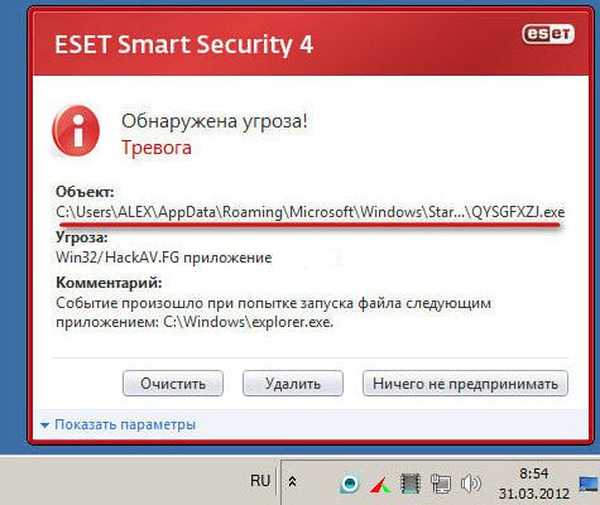
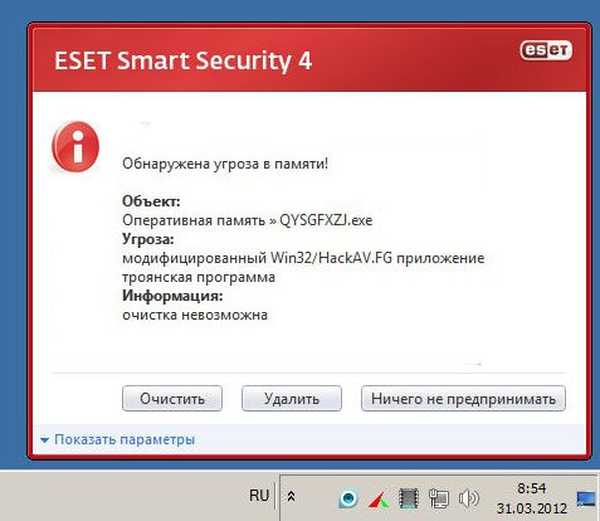
U sustavu Windows 7 pokretačka se mapa nalazi na adresi:
C: \ Korisnici \ Korisničko ime \ AppData \ Roaming \ Microsoft \ Windows \ Start Menu \ Programi \ Pokretanje.
Usput, u sustavu Windows XP pokretačka se mapa nalazi gotovo jednako dobro:
C: \ Dokumenti i postavke \ Administrator \ Glavni izbornik \ Programi \ Pokretanje
AnVir Task Manager pokazuje iskorištenost procesora 93%.

Idem u prozor za pokretanje programa, program AnVir Task Manager i vidim datoteku koja je već napisana u pokretanju pod nazivom QYSGFXZJ.exe, međutim virus.
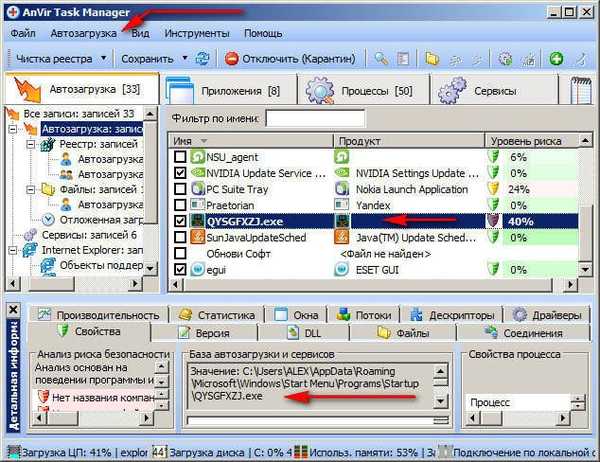
Idem u mapu Pokretanje: Start-> Svi programi-> Pokretanje

Ili se u drugoj mapi mapa Startup nalazi na adresi:
C: \ Korisnici \ Korisničko ime \ AppData \ Roaming \ Microsoft \ Windows \ Start Menu \ Programi \ Pokretanje.
I evo nas virusa, pokušavam ga izbrisati, naravno bezuspješno, jer je sada zauzet važnim poslovima.
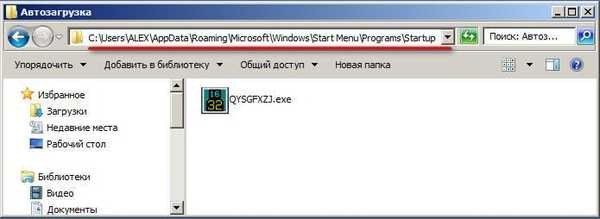
Prvo što treba učiniti u takvim slučajevima je pokrenuti vraćanje sustava i pokušati se pomaknuti natrag pomoću prethodno stvorene točke oporavka. Pokušavam pokrenuti oporavak sustava i jako dugo se ništa ne događa.
Usput, virus ponekad može poslovati u grupnim pravilima i nećete moći pokrenuti oporavak sustava porukom "Oporavak sustava je onemogućen grupnim politikama".
Tada trebate otići na Grupna pravila Start-Run-gpedit.msc. U redu

Otvara se grupna politika, ovdje moramo odabrati Konfiguracija računala-Administrativni predlošci-Obnavljanje sustava-Ako dvokliknite lijevi gumb na opciji Onemogući vraćanje sustava,

takav se prozor trebao pojaviti, za normalan oporavak sustava, u njemu biste trebali označiti stavku "Nije postavljeno" ili "Disabled". Sve će stupiti na snagu nakon ponovnog pokretanja. Isto tako, morate znati da u verzijama Windows Home-a nema grupnih pravila.
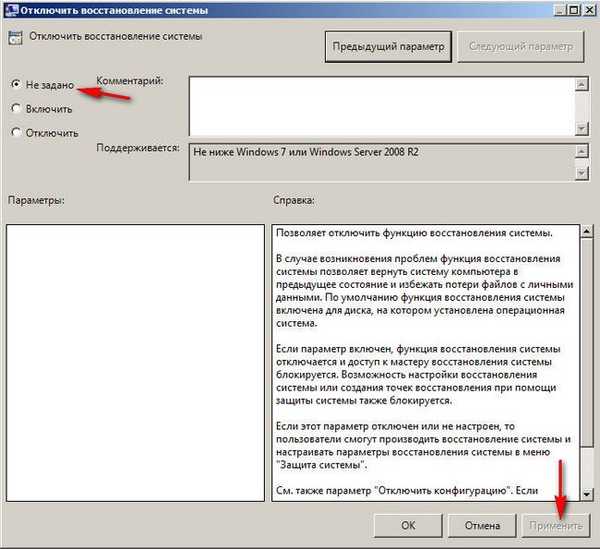
Još nisam uspio pokrenuti oporavak sustava i odlučio sam ponovno pokrenuti računalo i ući u siguran način rada. U sigurnom načinu možete ponovo pokušati izbrisati ovu datoteku iz pokretanja, u većini slučajeva ćete uspjeti.

Ali kod mene ništa ne radi, naizgled je slučaj poseban i zlonamjerna datoteka se ne briše. Zatim idemo u registar, naime, gledamo podružnicu:
HKEY_LOCAL_MACHINE \ SOFTWARE \ Microsoft \ Windows \ CurrentVersion \ Run.HKEY_LOCAL_MACHINE \ SOFTWARE \ Microsoft \ Windows \ CurrentVersion \ RunOnce
U sustavima Windows 7 i Windows XP, programi koji se izvode pri prijavi ostavljaju svoje ključeve u tim granama, ali uglavnom u prvom pokretanju. Sve nepoznate ključeve treba izbrisati, ali samo nepoznate, u mom slučaju pri pokretanju se nalazi ključ antivirusnog programa NOD32 - egui.exe, nepotrebno ga je izbrisati:
"C: \ programske datoteke \ ESET \ ESET Smart Security \ egui.exe" / skrivanje / waitservice
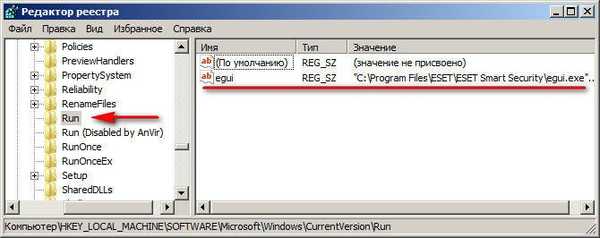
Trebate proći i Start-> Run-> msconfig-> Startup i poništite sve nepoznate programe. Ovdje nema ničeg sumnjivog.

Također izbrišite sve nepoznate datoteke u korijenu pogona (C :), ako tamo vidite datoteke s istim imenom QYSGFXZJ ili slične, pokušajte ih izbrisati. U korijenu (C :), usput, imamo nerazumljivu mapu QYSGFXZJ. Pokušaj brisanja-brisanje.
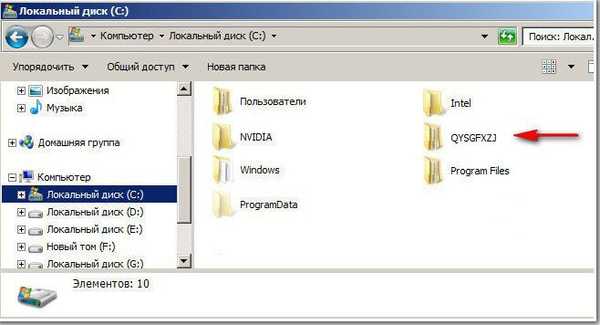
Pa, kako ukloniti virus iz računala, čak i ako u sigurnom načinu nismo uspjeli, ili, primjerice, iz nekog razloga niste mogli ući u siguran način rada? Dešava se da uđete u siguran način rada, ali tamo ćete pronaći iznenađenje - na primjer, miš ne radi.
Ako ne uspijete ući u siguran način rada, tada možete koristiti vrlo jednostavan i provjeren savjet iz našeg drugog članka Kako besplatno skenirati računalo na viruse pomoću ESET NOD32 ili Dr.Web diska za oporavak. Usput, ti se diskovi mogu koristiti kao Live CD. Ili već imate CD uživo, pokušajte ga pokrenuti i napravite isto kao u sigurnom načinu - idite u mapu Startup i izbrišite zloćudnu datoteku. Radeći na CD-u uživo, možete pokrenuti antivirusni skener s USB flash pogona, na primjer, Dr. Web lijek.
Osobno, kada naiđem na sličan problem u sustavu Windows XP (o informacijama o sustavu Windows 7 dolje), ponekad uopće ne ulazim u siguran način, ali koristim staromodno savršeno oružje, profesionalni alat za administraciju sustava ERD Commander 5.0.
- Napomena: sve značajke diska za oporavak ERD Commander 5.0. opisano u našem članku ERD Commander. Pomoću njega možete vratiti sustav, urediti registar, promijeniti zaboravljenu lozinku i još mnogo toga. Za moderna računala i prijenosna računala potreban je ERD Commander 5.0 s integriranim SATA pogoniteljima. Dizamo iz nje i vidimo kako se sve događa.
Ponovno se pokrećemo i idemo u BIOS, tamo smo postavili boot s pogona. Dizanje iz ERD Commander 5.0. Odabiremo prvu opciju za spajanje na Windows XP, odnosno možemo raditi s vama, na primjer, izravno s registrom našeg zaraženih sustava.
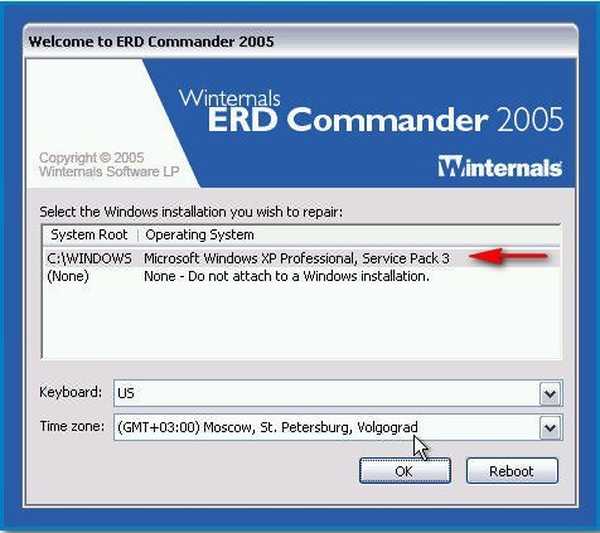
Običan CD uživo, ovaj vam neće pružiti priliku. Usput, ako odaberete drugu opciju (None), tada će ERD Commander raditi bez povezivanja sa sustavom, to jest, kao jednostavni Live CD, a mnoge funkcije ERD-a, kao što su oporavak sustava, pregled objekata pokretanja, evidencija događaja sustava itd., Neće vam biti dostupne. , Ali čak se i od toga ponekad ispostavi da ima koristi.
Radna površina nije puno poznata od početka, ali nije zastrašujuće, reći ću još jednom da je opis svih ERD alata u našem članku ERD Commander.
Idite ravno na administrativni alat Autoruns.
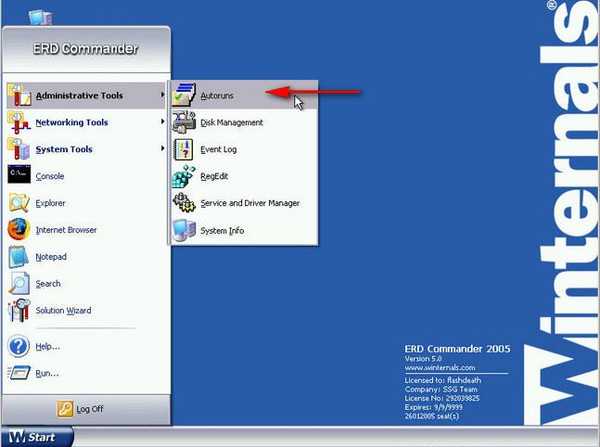
Gledamo u stavku System, kao i Administrator, a ovdje je naš virus, ovdje ćemo ga sigurno izbrisati.
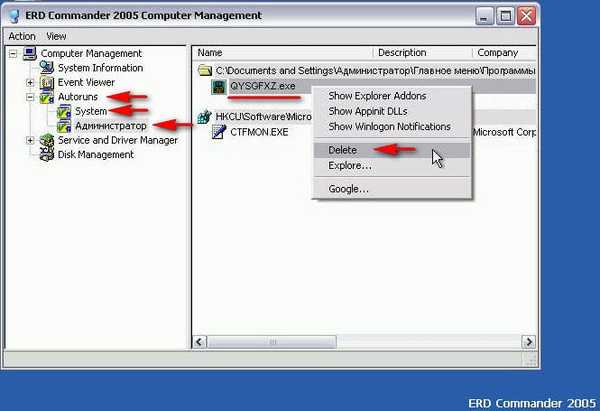
Izbriši - obrišite postupak pri pokretanju i to je to, naš virus je izbrisan.
Explorer - omogućava vam odlazak na datoteku procesa.
Zatim ponovo provjerimo mapu za pokretanje i tamo nema ništa.
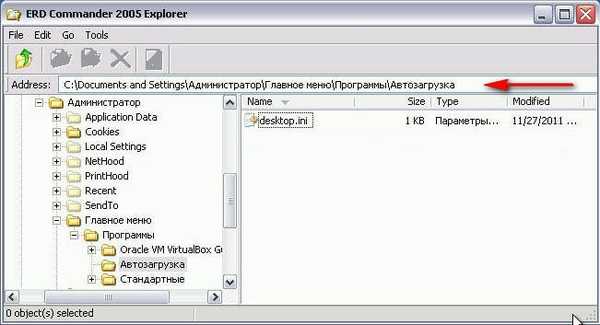
C: \ Dokumenti i postavke \ Administrator \ Glavni izbornik \ Programi \ Pokretanje
Za svaki slučaj, idemo u korijensku mapu pogona (C :), tamo nema ništa sumnjivo.

Nismo previše lijeni da uđemo u registar i vidimo koji su programi ostavili ključeve pri pokretanju:
HKEY_LOCAL_MACHINE \ SOFTWARE \ Microsoft \ Windows \ CurrentVersion \ Run.
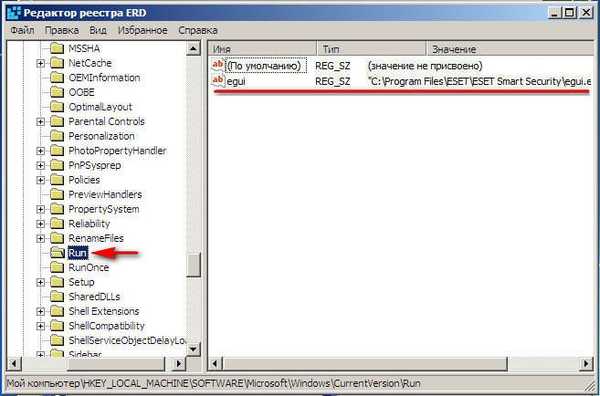
Pa, uklonili smo virus iz sustava Windows XP, nakon uobičajenog pokretanja, vrijedno je provjeriti na čitavom računalu virus.
A što je s Windowsom 7 - možete pitati jesmo li ugrabili virus u ovom operativnom sustavu i ne možemo ga ukloniti u sigurnom načinu rada. Prvo možete upotrijebiti diskove za spašavanje (veza na članak iznad). Drugo, koristite jednostavan Live CD ili, poput profesionalnog alata, disk za oporavak Microsoftovog alata za dijagnostiku i oporavak. Potpune informacije o tome kako koristiti ovaj alat, na primjer, prilikom brisanja ransomware banera, objavljuju se u članku "Kako ukloniti natpis". Ovdje ću reći da je to isti alat kao i ERD Commander, stvoren je samo za Windows 7. Pomoću njega možete obnoviti sustav, promijeniti registar, izvesti operacije s tvrdom diskom, promijeniti zaboravljenu lozinku i još mnogo toga.
Dizanje s ovog diska MS DaRT 6.5. naše računalo.

Dodijelite slova diskovima na isti način kao u ciljanom sustavu - Da, bolje je raditi.

dalje

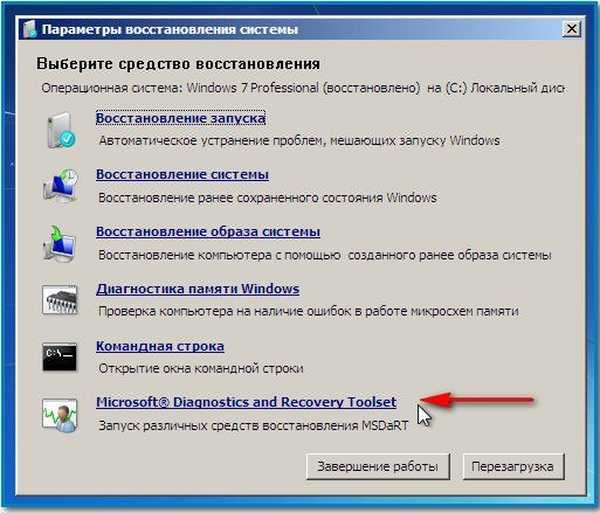
Odaberite Explorer
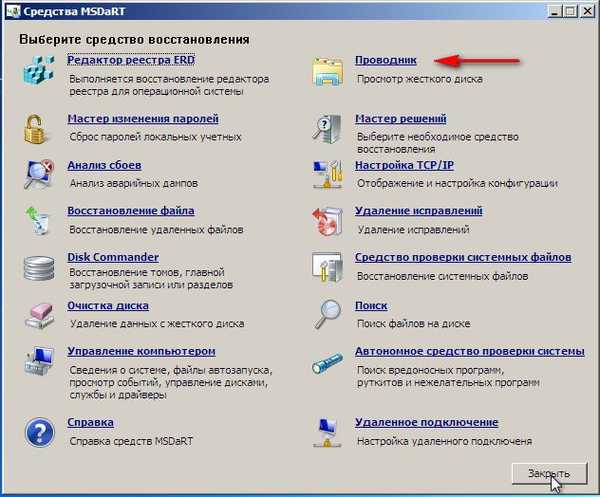
Odmah idemo u mapu Startup:
C: \ Korisnici \ Korisničko ime \ AppData \ Roaming \ Microsoft \ Windows \ Start Menu \ Programi \ Pokretanje. Mi uklanjamo naš virus.
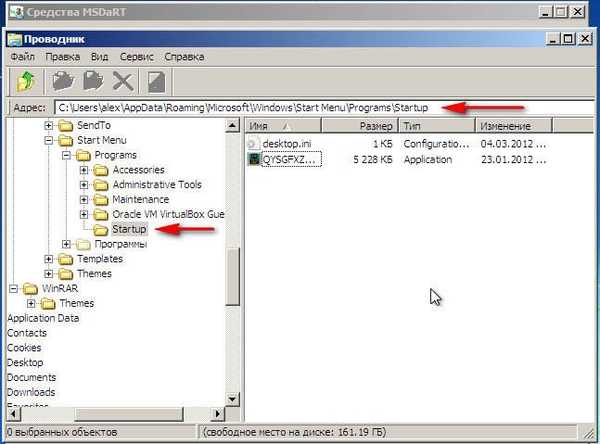
Provjerite registar HKEY_LOCAL_MACHINE \ SOFTWARE \ Microsoft \ Windows \ CurrentVersion \ Run.
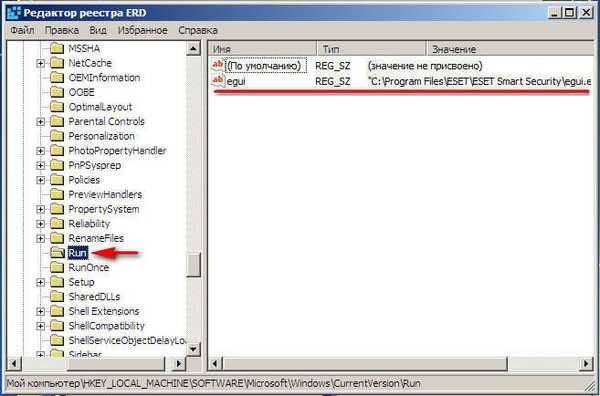
Uklanjamo sve sumnjivo iz korijena diska (C :), ponovno pokrećemo i provjeravamo cijelo računalo na viruse.
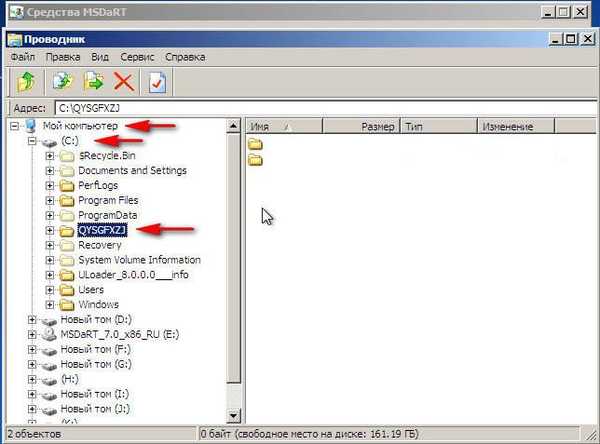
Pa, vrlo zadnji. Nakon uklanjanja virusa u sustavu Windows XP vaš Internet možda neće raditi, to je zbog kršenja koja virus uvodi u mrežne postavke. Ponekad ovdje može pomoći ponovna instalacija upravljačkih programa mrežne kartice ili u većini slučajeva alat WinSockFix pokušao više puta, što ispravlja ove parametre. Možete ga preuzeti u uredu. programska stranica http://www.winsockfix.nl

Pokrenite uslužni program i kliknite gumb Popravi i to je to.
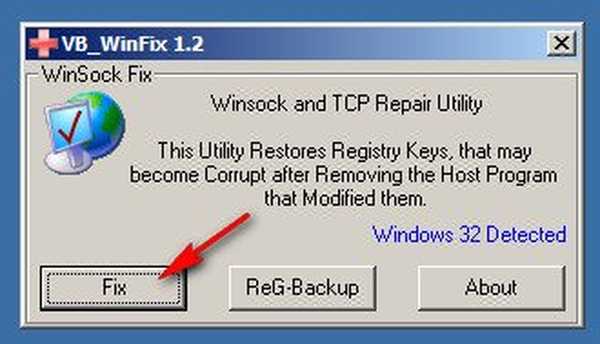
Gumb ReG-Backup V prije operacije može vam napraviti sigurnosnu kopiju registarskih ključeva.
Oznake za članak: Virusi











